Настроить wifi-роутер для подключения к нашему интернету очень просто, вы сможете сделать это самостоятельно, следуя инструкциям, либо обратившись в нашу службу технической поддержки +7(4742) 55-22-20, нажав затем добавочный номер 2
Проверьте, что кабель от блока питания приёмной антенны (из разъёма с надписью LAN) подключен в порт «WAN» (обычно синего цвета) wifi-роутера, а компьютер подключен в любой из портов «LAN» (желтого цвета) wifi-роутера.
На вашем ПК в настройках подключения по локальной сети выберете «Получение настроек автоматически».
Для этого нужно:
- Если у вас Windows XP:
- Зайти Пуск –> Панель управления –> Cетевые подключения.
- Нажать правой кнопкой мыши на «Подключение по локальной сети» и выбрать «Свойства».
- Далее найти «Протокол интернета (TCP/IP)» и выделить его, нажав левой кнопкой мыши, галочка напротив выделенного параметра должна остаться.
- Нажмите «Свойства» чуть ниже и правее выделенного параметра.
- Если у вас Vista/Windows 7/ Windows 8/ Windows 10:
- Зайти Пуск -> Панель управления -> Cеть и интернет -> Центр управления сетями и общим доступом.
- В меню слева в боковой панели выбрать пункт «Изменение параметров адаптера» или «Управление сетевыми подключениями».
- Нажать правой кнопкой мышки на «Подключение по локальной сети» и выбрать «Свойства».
- Далее найти «Протокол Интернета версии 4» и выделить его, нажав левой кнопкой мыши, галка напротив выделеного параметра должна остаться.
- Нажмите «Свойства» чуть ниже и правее выделенного параметра.
Далее настройте все, как показано на рисунке ниже:

Нажать кнопку ОК в обоих окнах.
Проверьте полученный адрес.
Для этого нажать правой кнопкой мыши на «Подключение по локальной сети» и выбрать «состояние» (status). Адрес IPv4 должен быть наподобие 192.168.0.100

Далее откройте ваш браузер (Internet Explorer, Opera, Mozilla Firefox, Google Chrome или другой).
В адресной строке перейдите на адрес 192.168.0.1, в поле «имя пользователя» введите admin, в поле «пароль» - admin.
После этого вы попадете в главное меню
Настройка параметров Интернет-соединения
В веб – интерфейсе роутера слева выберите «Сеть», далее «WAN».
Проверьте, чтобы все поля открывшегося окна совпадали с изображенными на рисунке ниже:

Тип подключения должен быть выбран "Статический IP-адрес", в полях "IP-адрес", "Основной шлюз", "Предпочитаемый и альтернативный DNS-сервер" впишите цифры из "Памятки абонента" вашего договора.
Для сохранения настроек нажмите кнопку «Сохранить» внизу страницы.
Настройка Wi-Fi
Слева в меню роутера выберите пункт "Беспроводной режим" и подпункт "Настройки беспроводного режима".
Придумайте и введите в поле «Имя сети» название вашей беспроводной сети (это название будет видно на всех беспроводных устройствах, которые вы будете подключать к вашему роутеру). Можно также оставить данное по умолчанию название беспроводной сети без изменения. Остальные отмечанные галочками пункты не меняйте.
Для сохранения настроек нажмите кнопку «Сохранить» внизу страницы.

Выберите слева в меню пункт «Защита беспроводного режима». На странице выберите WPA/WPA2-Personal.
Далее вам нужно придумать ключ вашей беспроводной сети: минимум 8 символов, которыми могут являться латинские буквы, цифры и знаки. Этот ключ нужен для защиты вашей сети, не выбирайте слишком простые пароли, наподобие 12345678.
Этот ключ потребуется ввести на всех беспроводных устройствах при первом подключении к вашей домашней сети. Введите придуманный вами ключ в поле «Пароль PSK». Остальные поля оставьте без изменений.
Для сохранения настроек нажмите кнопку «Сохранить» внизу страницы.

Новости
Записей не найдено.